Содржина

Интернет светло трепка на рутерот
За многумина од нас, интернетот стана апсолутна потреба. Веќе не се потпираме само на него за основно испраќање е-пошта, овие денови ги напојува нашите паметни домови, ни овозможува да нарачаме храна и ни овозможува да работиме од дома доколку ни треба. Во некои делови од светот, тоа почна да се смета речиси како човеково право.
Меѓутоа, со сложеноста на уредите што ни се потребни за напојување на нашите врски, може да се појават широк спектар на проблеми. Колку е покомплексен уредот, толку е поголем потенцијалот да тргне наопаку. Па, барем така се чини дека функционира кај нас! Рутерите не се разликуваат.
Од сите проблеми со рутерот, еден од почестите е проблемот со трепкачкото светло. Значи, со оглед на тоа што трепкачките светла ретко се добар знак, ќе објасниме зошто тоа се случува и како можете да го поправите.
Гледајте го видеото подолу: сумирани решенија за проблемот со „интернет светлото што трепка“ на рутерот
Зошто трепка интернет светлото на рутерот?
Кога ги составуваме овие водичи, секогаш се трудиме максимално да го објасниме проблемот пред да го поправиме. Нашата цел е разбирањето зошто се случуваат овие работи ќе ви помогне многу полесно да го поправите ако се повтори. Т светлото што трепка не е толку голем проблем. Тоа не значи дека има некаков катастрофален неуспех.
Наместо тоа, сè што значи е дека интернетотсигналите се слаби. Она што ти го кажува рутерот е дека му е тешко да се поврзе на мрежата. Ова ја прави поправката што треба да ја направиме прилично јасна. Сега треба да ја поправиме вашата интернет конекција. Ајде да се заглавиме веднаш во тоа!
1. Неисправна врска помеѓу рутерот и модемот
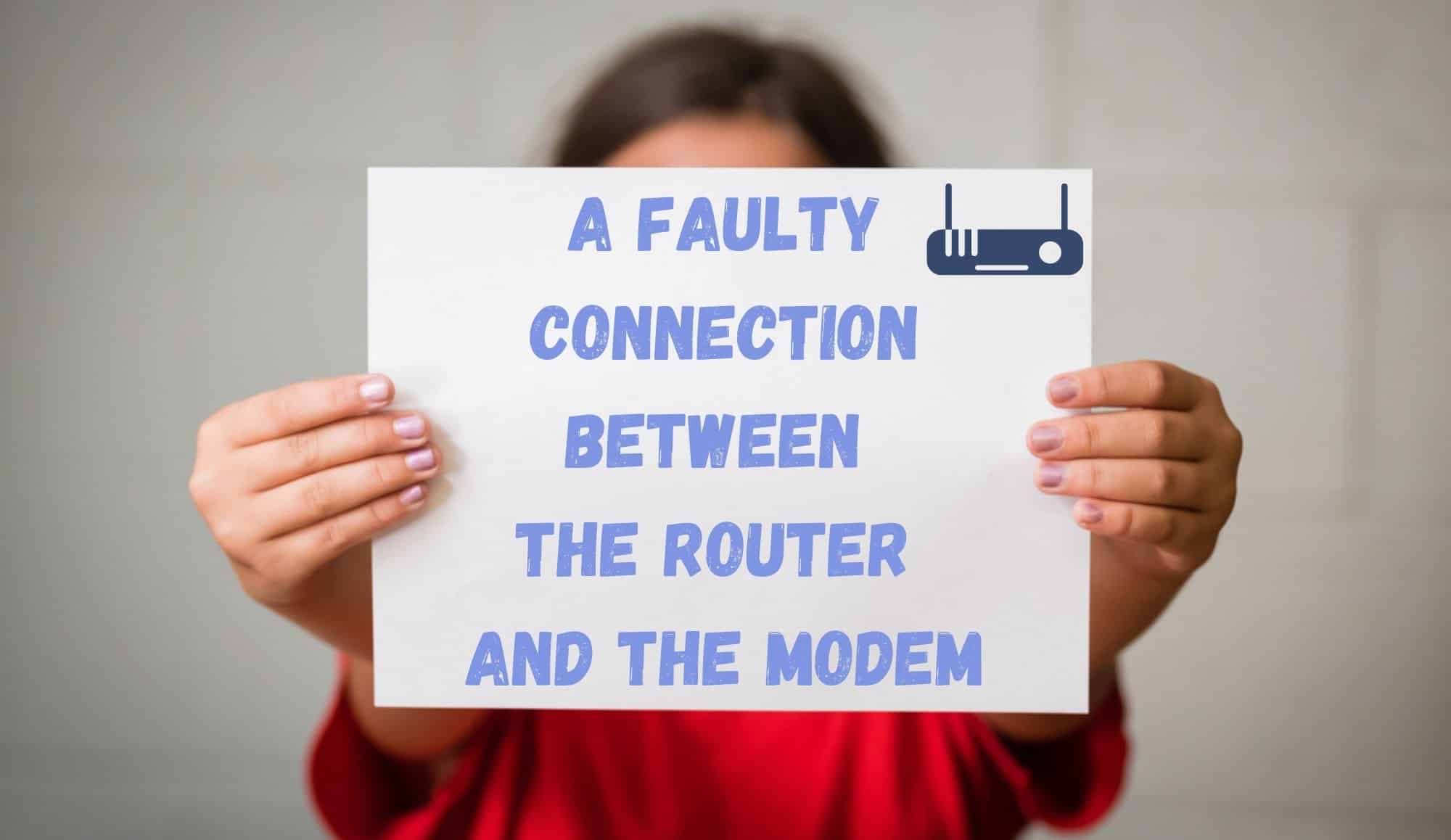
Најверојатната причина за проблемот со трепкачкото светло е тоа што врската помеѓу вашиот рутер и модемот има развиено дефект. Ваквите работи имаат тенденција да се случуваат природно со текот на времето. Сè што треба да направите за да утврдите дали е така е да го испитате USB-кабелот што ги поврзува двата уреди.
Она што треба да внимавате е дека двата краја се приклучен што е можно поцврсто. Следно, ќе бараме знаци на физичко оштетување. Ако забележите какво било распаѓање на отворените утроби, време е целосно да го замените кабелот.
Додека сте тука, доколку забележавте остри свиоци на жицата, погрижете се да ги исправите. Ова ќе предизвика вашиот кабел да се расипе многу побрзо од нормално.
2. Рутерот можеби ќе треба само да се рестартира
Ако се чини дека кабелот е во совршен ред, ќе треба да започнеме со дијагностицирање на проблеми на потехничкиот крај на спектарот. Кога ќе се случат вакви работи, може да е вина за мала грешка или грешка што ја попречува работата на вашата мрежа.
За среќа, ова може да се поправи најчесто со едноставно рестартирање на рутерот. Еве како препорачуваме да го правите тоа.
Наместо само да го исклучите, секогаш препорачуваме целосно да го исклучите уредот. Згора на тоа, погрижете се да ги извадите сите кабли што можеби се приклучени во него. Во основа, ова осигурува дека воопшто нема струја да влезе во рутерот.
Откако сето тоа е завршено, само оставете го да остане неактивен барем една минута. Потоа, за да се уверите дека уредот е способен да воспостави врска, поврзете го на модемот користејќи ја етернет конекцијата.
Потоа, останува само да поврзете повторно и да видите дали ќе воспостави соодветна врска. Ако е така, одлично. Ако не, ќе мора да преминеме на дијагностицирање проблеми со модемот.
Исто така види: Како да поврзете Toshiba Smart TV со WiFi?3. Проверете го модемот
За следниот чекор, би препорачале да го користите кабелот за етернет за директно поврзување на вашиот компјутер со вашиот рутер. На овој начин, нема да мора потпирајте се на безжичниот елемент на уредот. Општо земено, ова ќе ви донесе поголема брзина на интернет и ќе го реши проблемот.
Исто така, треба да проверите дали модемот работи како што треба. Ако е така, тогаш ќе ви предложиме да стапите во контакт со вашиот давател на интернет услуги за да бидете сигурни дека проблемот не е на крајот. Доста често е.
4. Проверете дали вашиот фирмвер е во функцијадо денес

Ако светлото на вашиот рутер сè уште трепка и не можете да се поврзете на мрежата, ова би укажало дека фирмверот на рутерот е застарен . Кога овие работи се застарени, тие не функционираат толку добро како што би можеле. Во најлошите случаи, ова ќе значи дека воопшто нема да работи. За среќа, ова е релативно едноставно за решавање.
Се што треба да направите е одете на официјалната веб-страница на вашиот рутер . Иако распоредот на нив драматично ќе се разликува од бренд до бренд, секогаш ќе има опција за проверување за ажурирања на фирмверот.
Ако има нешто што можеби сте го пропуштиле, би препорачале да ги преземете што е можно поскоро. Откако ќе го преземете, едноставно поврзете го рутерот со уредот што го имате обидувајќи се да го користите интернетот вклучено, и треба да забележите дека проблемот исчезна.
5. Направете ресетирање на рутерот
Како последна опција, последната опција што останува е целосно да го ресетирате рутерот. За повеќето рутери, сè што ќе треба да направите е да го пронајдете копчето за ресетирање и потоа да го држите барем десет секунди. Во многу случаи, копчето ќе биде вметната во уредот.
Ова ќе значи дека ќе ви треба некој вид на алатка за да ја пробиете. Молив или игла ќе ја заврши работата. По ресетирањето, на уредот ќе му требаат една или две минути за да се рестартира и се надеваме дека ќе почне да работи нормалноповторно.
Исто така види: 4 Совет за решавање проблеми ако рутерот Starlink не работиПоследниот збор
За жал, ова се единствените поправки што можеме да ги препорачаме, а кои може да се направат од удобноста на вашиот дом. Ако е случај дека ниту едно од овие не функционирало, единствениот логичен начин на дејствување е да се вклучат професионалците.
Со оглед на тоа што проблемот е најверојатно релативно сложен, би препорачале да стапите во контакт со поддршката за корисници. Додека разговарате со нив, погрижете се да ги известите сите чекори што сте ги направиле досега за да го решите проблемот. На тој начин ќе можат многу побрзо да дојдат до коренот на проблемот.



